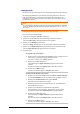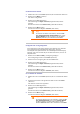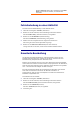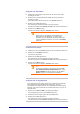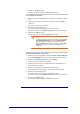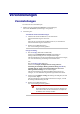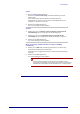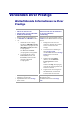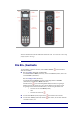User manual
31
4 Klicken Sie auf Done (Fertig).
Sie kehren zurück zum Register Activities (Aktivitäten).
So verschieben Sie Aktionen:
1 Wählen Sie in der Liste Actions (Aktionen) die zu verschiebende Aktion
aus.
2 Ziehen Sie die Aktion an die gewünschte Stelle in der Liste actions
(Aktionen).
Die Aktionen werden neu angeordnet.
3 Klicken Sie auf Save (Speichern).
Ihre Änderungen an der Aktionsliste wurden gespeichert.
Sie kehren zurück zur Seite Edit an Activity (Eine Aktivität bearbeiten).
4 Klicken Sie auf Done (Fertig).
Sie kehren zurück zum Register Activities (Aktivitäten).
Tipp
Sie können Aktionen auch neu anordnen, indem Sie mit
der rechten Maustaste (bzw. durch Control-Klicken
bei Mac-Systemen) auf eine Aktion klicken und die
Optionen Move up (Nach oben verschieben) oder Move
down (nach unten verschieben) im Kontextmenü
auswählen.
So ändern Sie die Details zu der Aktion:
1 Klicken Sie in der Liste Actions (Aktionen) mit der rechten Maustaste
(bzw. Control-Klicken bei Mac-Systemen) auf die gewünschte Aktion.
2 Klicken Sie im Kontextmenü auf die Option Details.
Daraufhin wird ein Popupfenster geöffnet.
3 Ändern Sie die Dauer eines Tastendrucks über das Auswahlkästchen.
Der Standardwert ist "Auto".
4 Klicken Sie auf den Bereich außerhalb des Popupfensters.
Das Popupfenster wird geschlossen, und die Dauer wurde geändert.
5 Klicken Sie auf Save (Speichern).
Ihre Änderungen an der Aktionsliste wurden gespeichert.
Sie kehren zurück zur Seite Edit an Activity (Eine Aktivität bearbeiten).
6 Klicken Sie auf Done (Fertig).
Sie kehren zurück zum Register Activities (Aktivitäten).